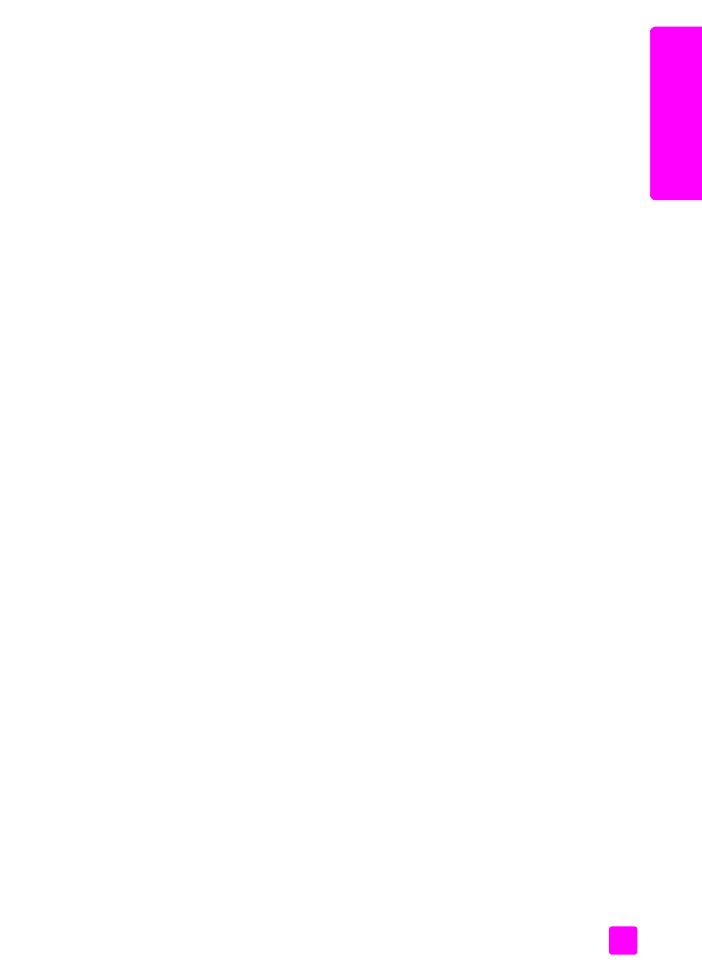
usuários de Macintosh
Use a caixa de diálogo Imprimir para personalizar as configurações de
impressão. As opções exibidas dependem do painel selecionado.
`
Para exibir a caixa de diálogo
Imprimir
, abra o documento que deseja
imprimir, depois selecione
Imprimir
no menu
Arquivo
.
Nota:
Para encontrar mais sobre as configurações em um determinado
painel, clique em ? no canto esquerdo inferior da caixa de diálogo Imprimir.
painel cópias e páginas
Use o painel Cópias e Páginas no OS X e o painel Geral no OS 9 na caixa de
diálogo Imprimir para selecionar o número de cópias e as páginas que você
deseja imprimir. Você também pode optar por intercalar suas impressões deste
painel.
`
Clique no botão
Visualização
para ver uma visualização do documento
impresso.
painel layout
Use o painel Layout na caixa de diálogo Imprimir para imprimir várias páginas
em uma folha para dispor a ordem na qual as páginas serão impressas. Você
também pode selecionar as opções de borda deste painel.
painel de opções de saída
Use o painel Opções de saída na caixa de diálogo Imprimir para salvar seu
arquivo como um arquivo Adobe Acrobat PDF
®
(portable document format).
O HP Officejet não suportar impressão PostScript.
`
Selecione a caixa de seleção
Salvar como arquivo
para salvar seu
documento como um arquivo PDF.
Nota:
O painel Opções de saída não está disponível no OS 9.
painel tipo/qualidade do papel
Utilize o painel Tipo/Qualidade do papel no OS X e o painel Geral no OS 9
na caixa de diálogo Imprimir para selecionar o tipo de papel, a qualidade de
impressão e, no OS X, as configurações de cores. Você também pode usar este
painel para alterar o contraste a nitidez de suas fotos digitais e para ajustar a
quantidade de tinta que deseja usar em suas impressões.
painel de resumo
Use o painel Resumo na caixa de diálogo Imprimir para visualizar suas
configurações e ter certeza de que elas estão corretas antes da impressão.
Nota:
No OS 9, o resumo de suas configurações aparece no painel Geral.
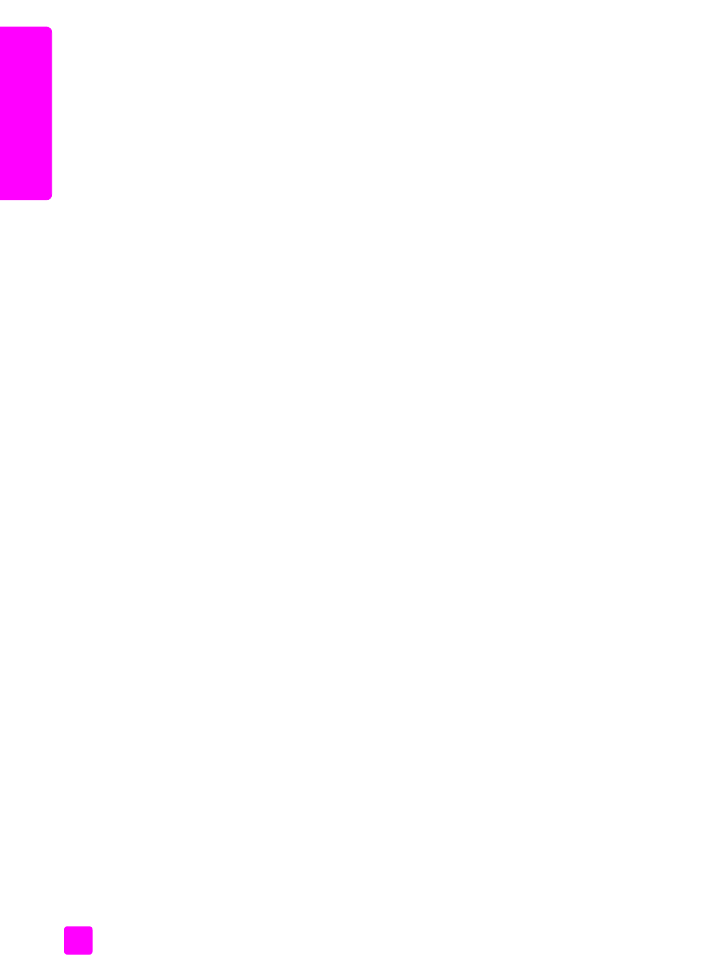
hp officejet 5500 series
capítulo 6
64
imp
re
ssã
o